GIMP制造网页切片的操作流程
时间:2022-10-26 13:21
有很多朋友使用GIMP这款软件还不会制造网页切片的操作,而下面就讲解了GIMP制造网页切片的操作流程,来下文看一看吧。
GIMP制造网页切片的操作流程

在gimp中打开制作好的页面设计图片。
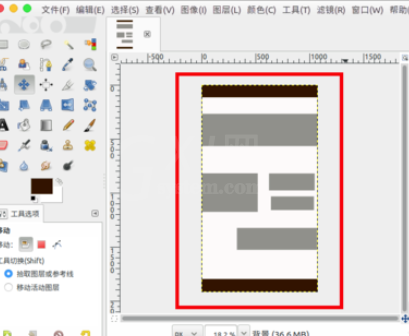
可以在“上面”或者“左面”的标尺上拖拽出参考线。
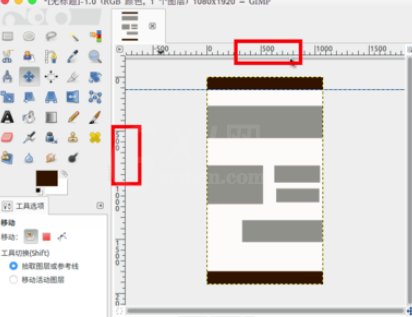
使用横纵参考线标记出要页面切割的块。
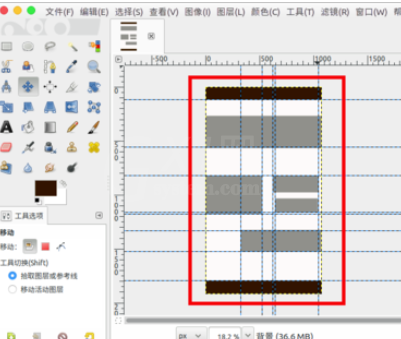
接着工具菜单找到“滤镜”。
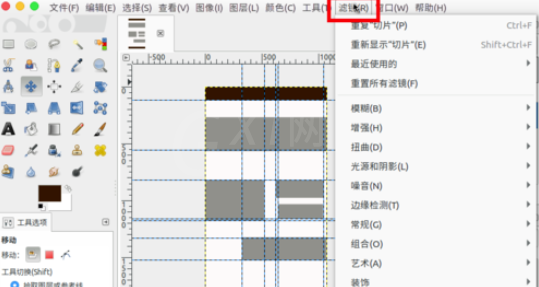
选择“网页”--“切片”。
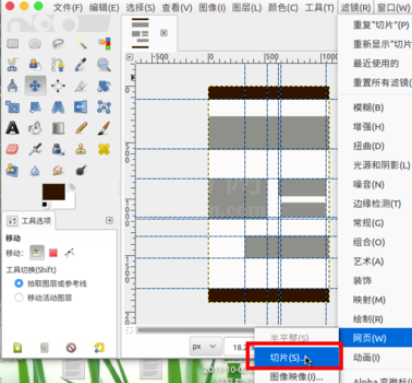
选择“HTML导出路径”,“单独文件夹”点选“是”,其它还有一些可以根据需要自己设置,或者默认。
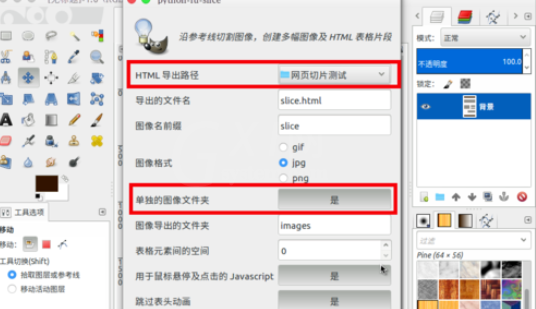
点击“确定”后等待生成完成。
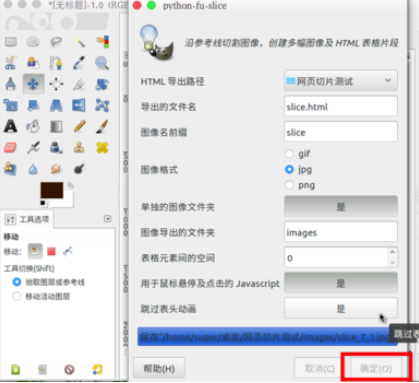
生成完成后在文件夹里会多出一个“images”文件夹,与一个“slice”的html文件。
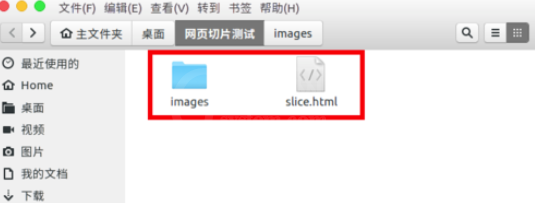
在“images”文件夹里都是切割好的图片。
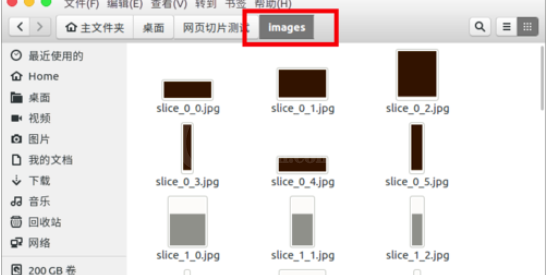
现在我们就可以在浏览器中打开查看制作好的页面效果。
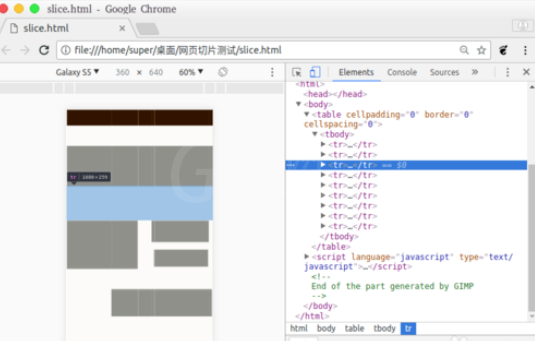
还不了解GIMP制造网页切片的操作流程的朋友们,不要错过小编带来的这篇文章哦。



























